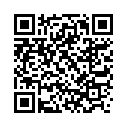Články co jsem si sám napsal...
Cherry Tree
Publikováno 08.05.2018 - 14:00
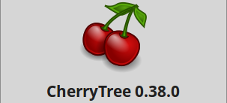
Program který jsem se zde rozhodl popsat - ve stručnosti ;) jak jinak - slouží k uchovávání poznámek a jejich řazení do hierarchické struktury. Opravdu hodně dlouho jsem nějaký takový program hledal. Během času jsem totiž zjistil že jsou činnosti, které se neopakují a nebo spíš se opakují ale mezi tím opakováním je příliš dlouhá doba. Prostě a jednoduše. Občas je potřeba nainstalovat nějaký program nebo nastavit nějaké zařízení třeba v domácnosti a v tom okamžiku nastupuje pátrání v paměti nebo nekonečné hromadě lejster a zjišťování jak na to. Tak jsem si začal postupem času psát takový debilníček kde všechny tyto různorodé postupy a návody a postřehy mám zapsané. I tak mě ovšem bylo jasné že tento způsob je sice dobrý ale do budoucna by to chtělo nějak zmodernizovat a vůbec se přenést do toho nového století. A tak jsem začal hledat po hlubinách internetu nějaký program který by splňoval tyto potřeby a do kterého by šlo všechny ty moje poznámky přenést.
Základní a hlavní (jak se později ukázalo) vlastností takového programu má být možnost přikládat k poznámkám i soubory - ať už obsahující dokumenty nebo i instalace samotných programů. Takový požadavek je docela zřejmý. K čemu mě budou poznámky když u nich nebude to podstatné a to jsou například návody k různým spotřebičům a taky třeba instalační soubory některých programů které bych třeba jen těžko hledal.
Tak jsem hledal až jsem našel tento program který dokonce jeho autor uvolnil pro všeobecné použití jako volně šířený bez licenčních poplatků!!!
Pustil jsem se do zkoušení a samozřejmě ihned jsem podrobil tento program testu základní a nejdůležitější vlastnosti kterou jsem si stanovil. Ano, samozřejmě možnost přiložit soubor k poznámce. Tuto možnost program nabízí ovšem je limitovaná :( v základním nastavení které funguje ihned po instalaci programu je nastaveno že velikost přílohy může být maximálně 10MB. Je pro to určitě spousta důvodů. Hlavní z pohledu autora bude asi stabilita programu pokud by uživatel použil větší množství poznámek s přiložením souboru a tím by se výsledný soubor obsahující poznámky a soubory nafouknul do takové velikosti že by jeho použitelnost přestala být únosná. Tento předpoklad je sice správný a limit bude asi pro většinu uživatelů dostačující jsou ovšem takový - jako já - kteří budou chtít i přes takové riziko riskovat a větší velikost souboru povolit.
Samotný limit mě docela zklamal protože jsem samozřejmě potřeboval uložit do příloh soubory větší. Tak mě jednoho dne napadlo jedno staré pořekadlo "Líná huba hotové neštěstí." a svojí kostrbatou angličtinou jsem napsal mail pro autora tohoto programu a poslal ho. Autor mě velice mile překvapil. Oproti mému očekávání odpověděl na mail a dokonce si dal tu práci že v něm popsal postup jakým si můžu já sám určit velikost přikládaných souborů. Skvělé :)
Takže to nastavení a jeho změnu popíšu hned tady na začátku ať se každý rozhodne jestli si tu velikost změní nebo ne.
Po instalaci programu do systému Windows 7 - starší systémy Windows jsem už ani nezkoušel a ani zkoušet nebudu a pro verzi 10 platí to samé umístění - je konfigurační soubor umístěn zde:
C:\Users\uzivatel\AppData\Roaming\cherrytree\config.cfg - samozřejmě uzivatel je jméno uživatele v jehož profilu chcete změnit konfigurační soubor.
Samotný konfigurační soubor, tedy jeho obsah, je na následujícím obrázku:
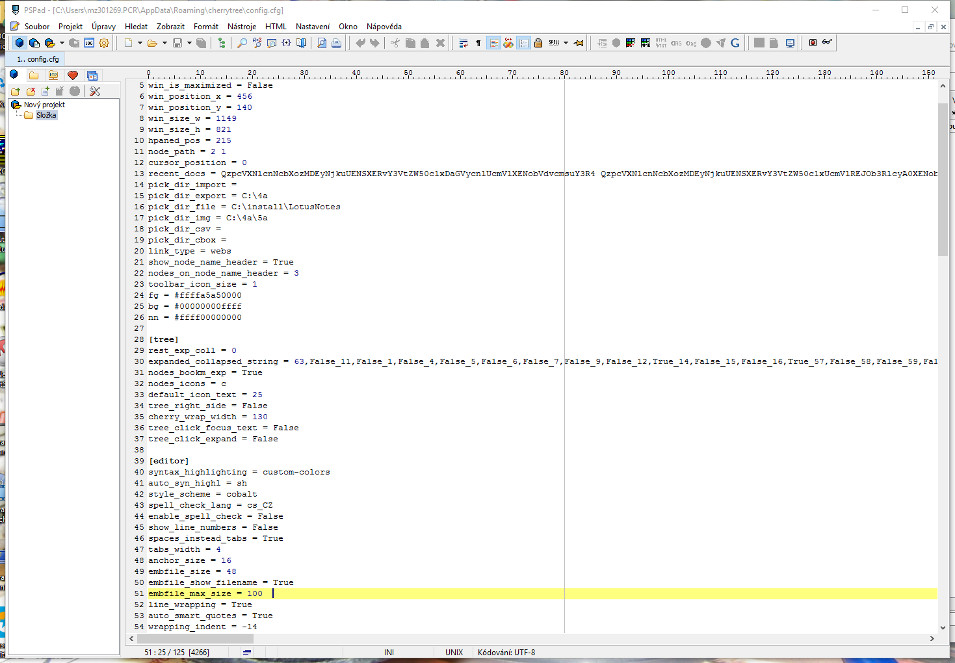
Cherry Tree - konfigurace
Na obrázku je patrný řádek na kterém je položka kterou je potřeba změnit. V tomto případě jsem limit velikosti přikládaného souboru nastavil na 100MB. Hodnotu je možné měnit dle libosti ovšem samozřejmě rozumě a s rozvahou!!!
Taky je potřeba brát ohled na to kolik takových souborů se dá do jednoho celkového použitelně umístit. Asi tak. Pakliže bude mít výsledný soubor velikost v řádech gigabajtů tak je potřeba počítat s tím jak dlouhá bude doba potřebná pro samotné otevření takového souboru.
Ale to je samozřejmě na každém jak si zrovna v tomto nastavení změní vlastnost programu - a upozorňuji že to potom bude mít vliv na celkové používání programu a rozhodně je tato změna zcela a úplně na uživateli a případné problémy s používáním programu po takovém zásahu nelze nikterak konzultovat s autorem nebo se na něho jakkoliv obracet o poskytnutí rady a pomoci !!!
K samotné změně jsem použil další volně šířený program a to PSPad. Pokud totiž zkusíte změnit nastavení editací pomocí klávesy F4 z Total Commanderu - například - tak se celý konfigurační soubor změní špatně a mohlo by ho to poškodit tak že by nebyl použitelný pro program. Program PSPad je stejně jako samotný Cherry Tree tady na mém webu k sekci ke stažení (Freeware).
Jako ukázku toho jak vypadá hlavní okno programu s otevřeným souborem mých pracovních poznámek přikládám další obrázek:
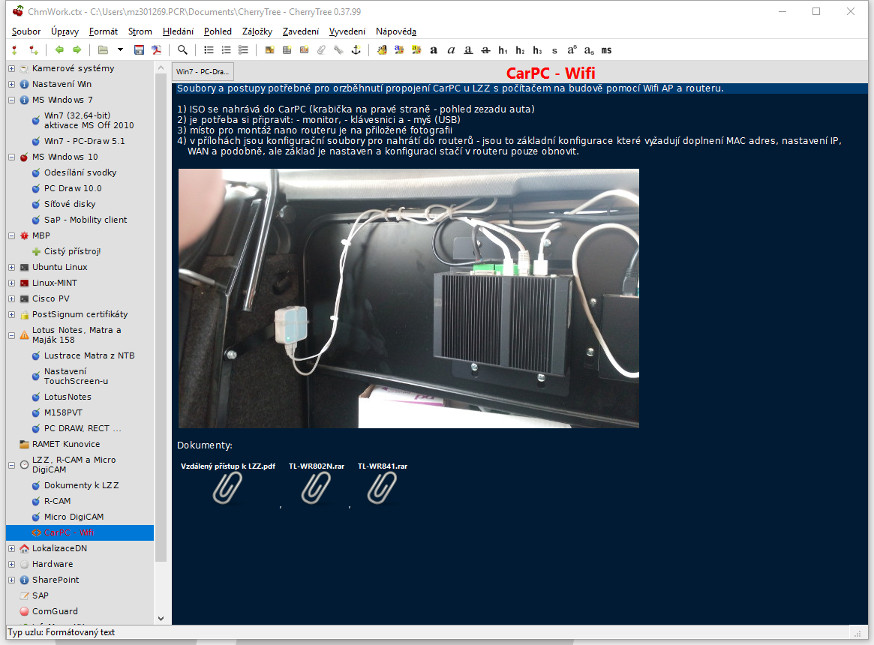
Cherry Tree - hlavní okno programu
Na obrázku je vidět hlavní členění poznámek a v hlavní části okna je vidět poznámku která obsahuje jak obrázek tak i přiložené soubory.
Popis struktury poznámek a dalších možností přidám časem......